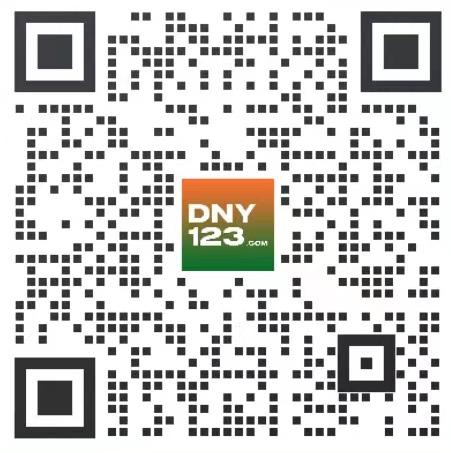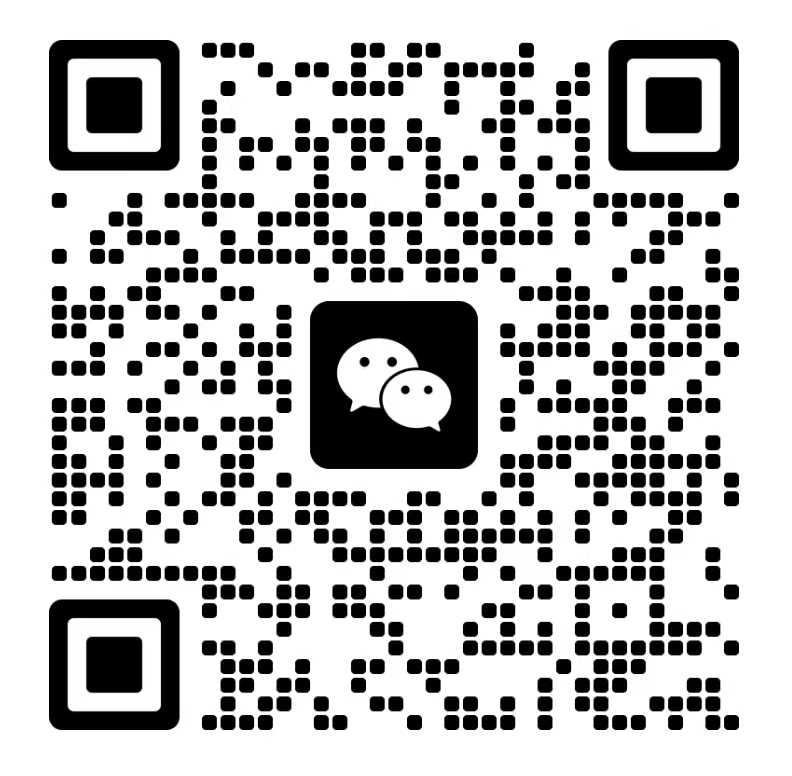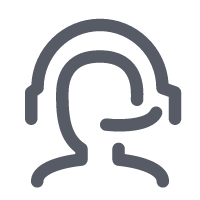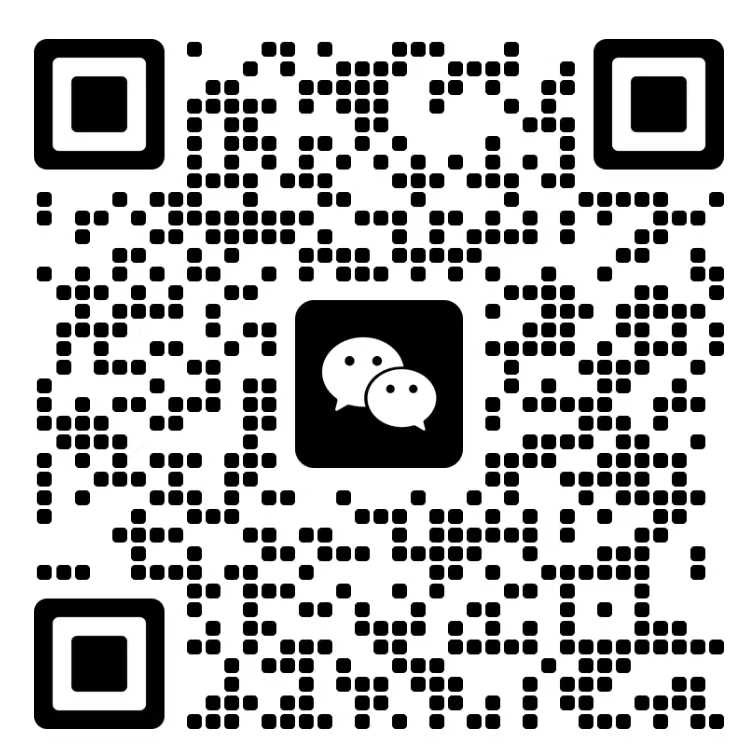疫情期间商品想大量设置预购?你需要这个神器!
疫情期间部分卖家可能打算大批次上架预购商品。除了使用一般商品编辑工具逐一更新商品信息外,大家还可以利用「批量更新」功能大批次编辑商品信息。这个功能究竟该怎么用呢?下面让小编借由卖家「大不溜(Walker)」提供的截图为您解析!
Q1
什么是批量更新?
此功能可以让您一次性编辑大量商品信息。
Q2
使用批量更新的好处是什么?
定时更新商品有助于提高商品信息的质量和准确度,从而提高卖场销售。
在特殊时期或活动促销期间,批量更新功能能帮您更有效率地编辑商品价格和库存等信息。
Q3
批量更新功能在哪里能找到?
第一步:从卖家中心左侧目录栏进入「我的商品(My Products)」页面。

第二步:从「批量工具(Batch Tools)」下拉选项,选择「批量更新(Mass Update)」功能。

第三步:从「下载(Download)」页面的生成模板区选择所需模板并点选「生成(Generate)」。

第四步:使用Microsoft Excel打开模板,单击启用「编辑(Enable Editing)」以开始填写模板。

Q4
批量更新的模板该如何使用?
批量更新功能一共有5个模板,每个模板都是一个excel或.csv文档。您需依照您想编辑的商品信息选择对应模板。


在每个批量上传模板内,您只能对绿色区域进行更改。
例如:在基本资料(Basic Info)模板中,您只能编辑「商品名称(Product Name)」和「商品描述(Product Description)」栏位。

请您参考下列表格了解模板中每个项目的含义。
提醒:
「✓」代表该模板才有的特定项目。
表格中的绿色区块代表该模板可编辑的项目。

Q5
如何上传编辑好的模板?
第一步:在「上传(Upload)」页面,点击「选择文件(File)」上传欲更新的模板。


第二步:上传完毕后,您可以在记录区的「已处理(Processed)」列查看您所上传的模板是否已被成功处理。

提醒:
您一次性最多只能上传3个文件。
为避免错误,请等待卖家中心完成现有任务再上传其他文件。
Q6
上传后的模板可以修改吗?
在记录区点击「下载(Download)」即可查看并编辑您想要修改的模板。

Q7
如何使用批量更新大批次设置预购商品?
您可按上述步骤下载「出货天数资料(DTS Info)」模板并在模板中将相关商品的出货天数(Days to Ship)改为2天。


Q8
模板上传失败怎么办?
您可按上述步骤下载上传失败的模板,在「失败原因(Fail Reason)」列下查找原因,修改模板并重新上传。

* 感谢卖家「大不溜(Walker)」提供的图片。